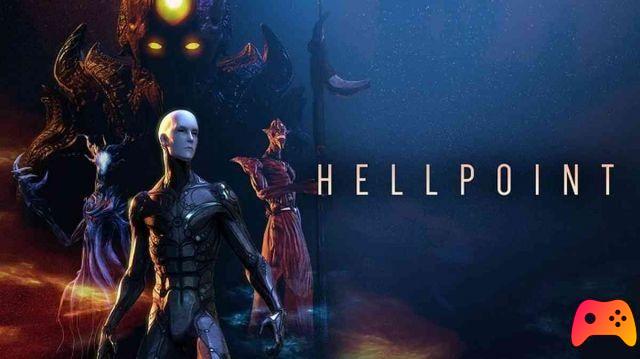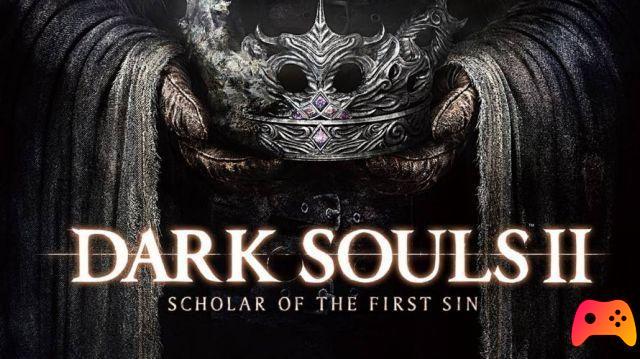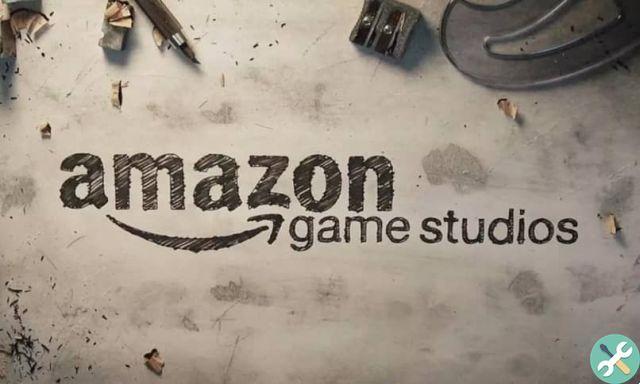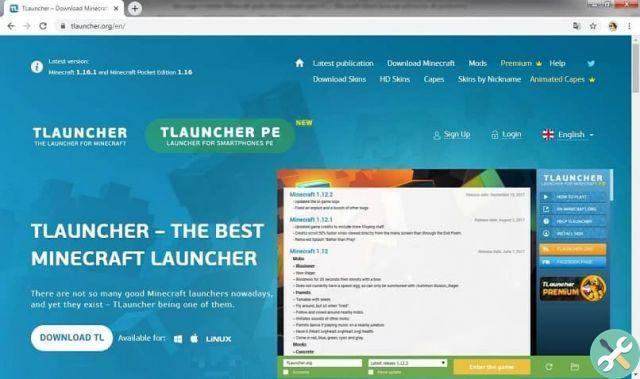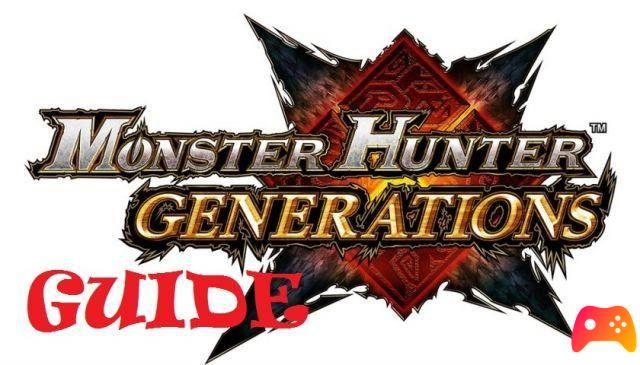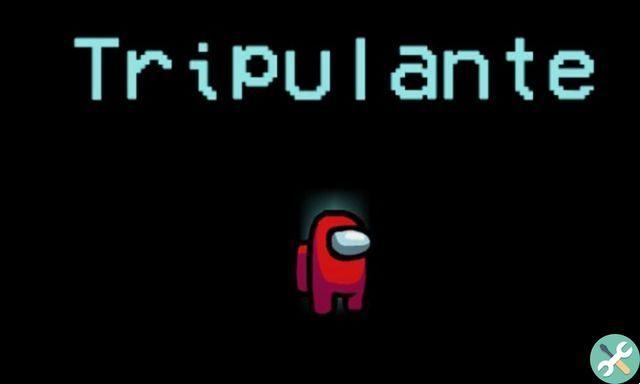Es increíble todas las formas que existen hoy en día de compartir recursos, que nos parecen tan diferentes y aparentemente no tienen nada que ver entre sí. Es el caso de conectar un mando de videoconsola a nuestro ordenador o a un teléfono Android. En el siguiente artículo te mostraremos una manera muy fácil de use y conecte el controlador PS4 a la PC para jugar en Windows o Mac.

Si así es como lo lees, puedes ahorrar mucho dinero usando el mismo control remoto que usas en tu Play Station 4 y jugar tus videojuegos favoritos, sin arruinarte. Solo tienes que hacer unas pequeñas configuraciones y lo tendrás listo para usar tanto en tu videoconsola PS4 como en tu ordenador personal y da igual que sea Windows o Mac.
Como recordarás, en un tutorial anterior te enseñamos una forma muy sencilla de jugar en iOS conectando un controlador de PS4 o Xbox One sin instalar nada.. Pero ahora veremos qué pasos debes seguir para use y conecte el controlador PS4 a la PC para jugar en Windows o Mac.
Cómo usar y conectar el controlador PS4 a la PC para jugar en Windows o Mac
Para empezar, te mostraremos cómo usar y conectar el controlador PS4 a la PC para jugar en Windows 10. Pero debes saber que, al igual que con la PS3, no es tan simple como enchufarla y jugar, debes hacer algunos ajustes. Primero necesitamos conectar el control a nuestra PC, podemos hacerlo mediante el cable USB o mediante Bluetooth.
Cuando tu lo hagas, Windows emitirá un pitido para indicar que ha reconocido el dispositivo y aparecerá una notificación en la pantalla. En él se le informa que Windows lo configurará, luego le mostrará que ya se configuró. Ahora haga clic en esta opción para ir a la ventana de configuración del dispositivo.
En ella puedes ver la opción Control sin preocupaciones r, esto significa que ya lo tienes conectado pero ahora necesitas hacer algunos cambios de configuración para que sus botones estén mapeados. Para ello utilizaremos la función Steam que de alguna forma compensa la funcionalidad de Windows.
Para ello, iremos a pulsar el icono situado en la parte superior derecha para abrir la interfaz de Steam Big Picture. Ahora debes ir a la sección Configuración, la encontrarás en la parte superior de la pantalla. Con el icono de la tuerca, luego en la sección Remoto tienes que elegir la opción Ajustes Remotos.
Encontrarás varias opciones, pero tienes que elegir y marcar la casilla de configuración del mando de PS4 y de esta forma Steam reconocerá el mando y automáticamente lo mapeará. Una vez hecho esto, aparecerá un cuadro con la opción Registrar controlador, que le permite registrar el control remoto en su cuenta para que no pierda la configuración, ahora seleccione la opción Registrar a esta cuenta.
Ahora, lo último que debe hacer antes de usar el controlador en su PC con Windows es personalizar el controlador. Aquí puedes activar la vibración, ajustar el brillo o la saturación, etc. Cuando haya terminado de hacer cambios, debe hacer clic en la opción Enviar.
Cómo usar y conectar el controlador PS4 a la PC para jugar en Mac
Al contrario de lo que muchos creen, los controladores de PS4 son totalmente compatibles con Mac OS X y no es necesario instalar un controlador. La forma más fácil de conectar el controlador de PS4 a una Mac es a través del cable USB y lo reconocerá inmediatamente. De esta forma también nos aseguraremos de no perder el emparejamiento con nuestra consola PS4.

pero si queremos conéctanos a través de Bluetooth, tenemos que hacer lo siguiente, en nuestra Mac abrimos la preferencia de Bluetooth. En el mando a distancia pulsaremos a la vez y sin soltar i botones ps y Compartir hasta que la luz parpadee. Esperamos a que aparezca el controlador en pantalla, seleccionamos el comando y damos clic en Iniciar, de esta manera el comando estará listo para usarse.